
スプレッドシートを特定のユーザーに共有する方法や、全員に共有する方法をご紹介します。Android や iPhone から共有する方法や、Gmail以外の方法で共有する方法についても解説しているので、ぜひ参考にしてみてください。
スプレッドシートの共有方法
シートのURLを共有するだけでは、共有された側はスプレッドシートにアクセスできません。アクセス制限を解除するか、閲覧者または編集者としての権限を付与する必要があります。
特定のユーザーに共有する方法
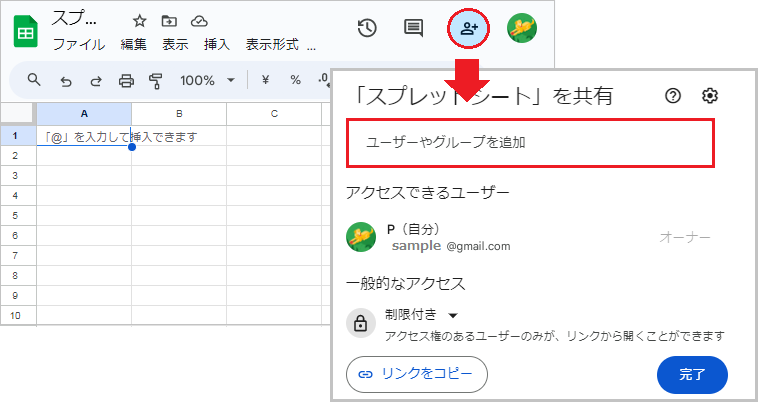
シートの右上にある[共有]を開き、メールアドレスかユーザー名で共有するユーザーを選びます。
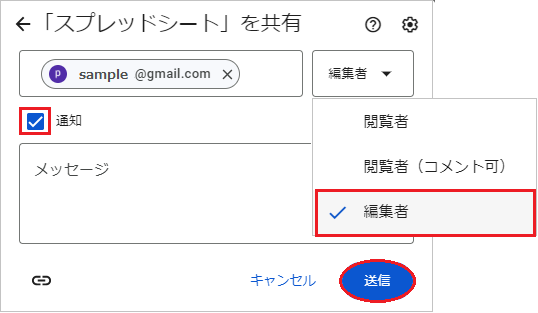
ユーザーに付与する権限を以下の3つから選択し、[送信]をクリックしてください。このとき[通知]にチェックを入れておくと、共有ユーザーにメールが届きます。
- 閲覧者: 閲覧だけできます。
- 閲覧者(コメント可): コメントできますが、編集や再共有はできません。
- 編集者: スプレッドシートを編集できます。
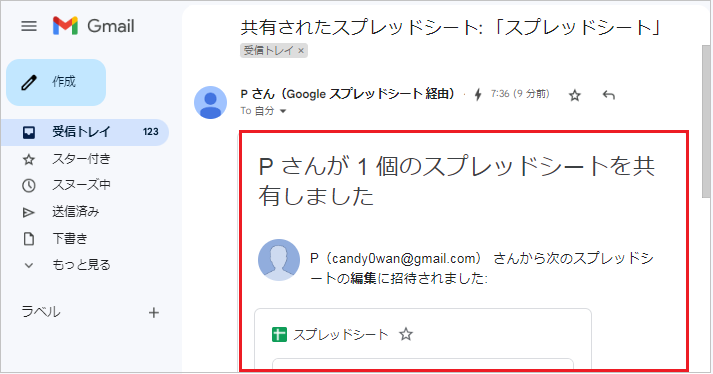
通知にチェックをした場合、共有された側にはスプレッドシートのリンクが届きます。
通知にチェックをしなかった場合、アドレスバーからスプレッドシートのURLをコピーして共有してください。
全員に共有する方法
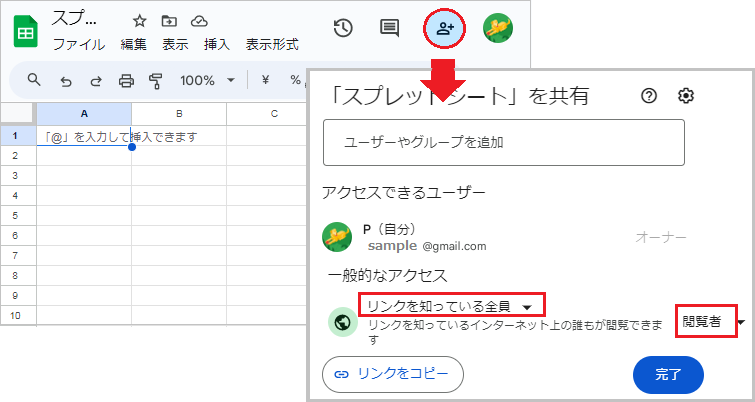
シートの右上にある[共有]を開き、一般的なアクセスを[リンクを知っている全員]にします。全員に編集を許可する場合は、[閲覧者]を[編集者]に変更してください。
[リンクをコピー]からURLをコピーし、Gmailやその他のツールに貼り付けて共有します。
スプレッドシートをスマホで共有する方法
スマホからスプレッドシートを共有する方法をご紹介します。ただし共有された側がスプレッドシートのスマホ版アプリをインストールしていない場合、閲覧のみで編集はできません。
Gmailで共有する方法
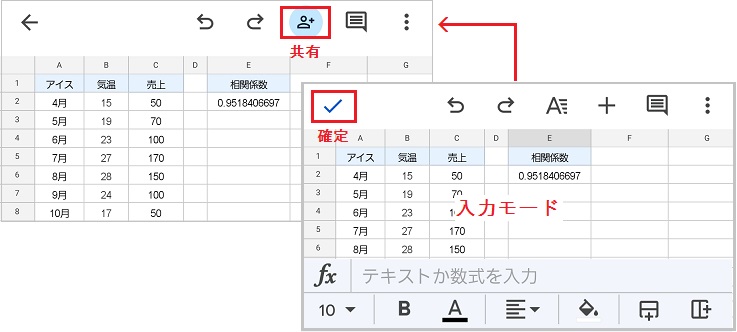
共有したいスプレッドシートを開き、[共有]アイコンをタップします。
画面が入力モードになっていると共有アイコンが表示されないので、[確定]を押してください。
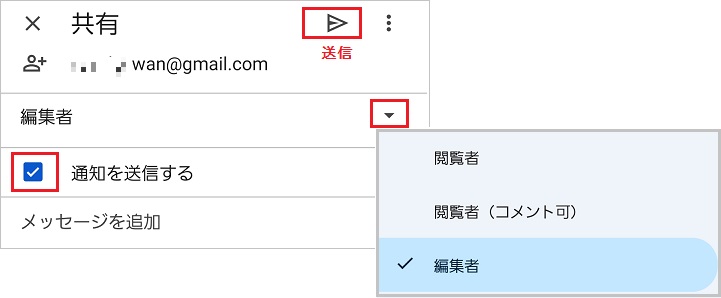
[ユーザーまたはグループを追加]欄に相手のGmailアドレスを入力し、送信をタップします。このとき編集者[▼]から、共有相手の権限を設定しておきましょう。
- 閲覧者: 閲覧だけできます。
- 閲覧者(コメント可): コメントできますが、編集や再共有はできません。
- 編集者: スプレッドシートを編集できます。
通知を送信するにチェックを入れておくと、シートのURLが相手のGmailに届きます。
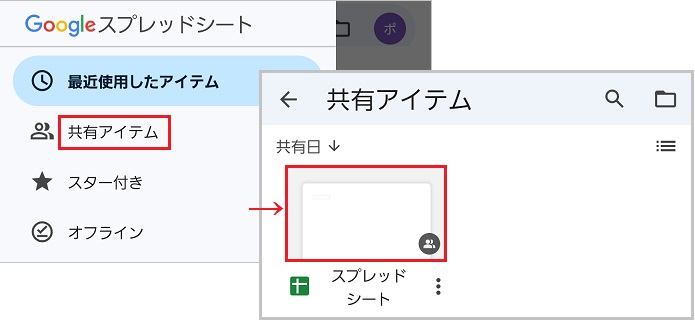
通知を送信しない場合はほかの方法でURLを共有するか、スマホ版アプリから開きます。
ナビゲーションドロワーから[共有アイテム]をタップすると、共有されたシートが表示されます。
Gmail以外で共有する方法
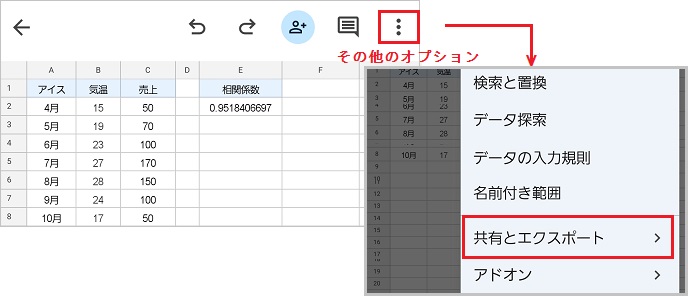
共有したいスプレッドシートを開き、[その他のオプション]をタップします。
次に、[共有とエクスポート]を開いてください。
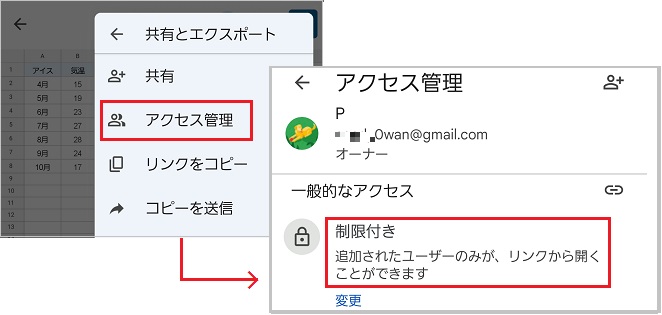
[アクセス管理]を開き、一般的なアクセスの状態を確認します。
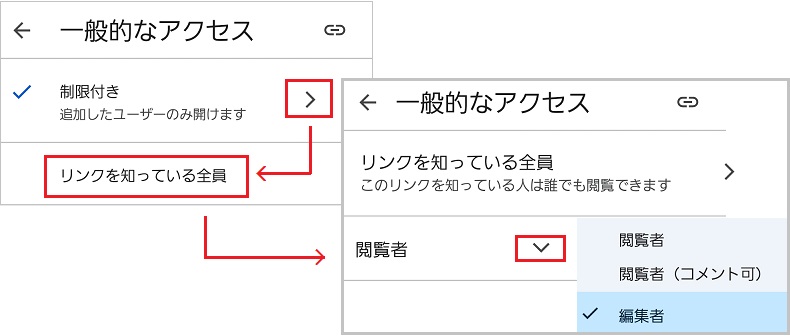
[制限付き]になっている場合、これをタップして[リンクを知っている全員]に設定します。
全員に編集を許可する場合は、[閲覧者]を[編集者]に変更してください。
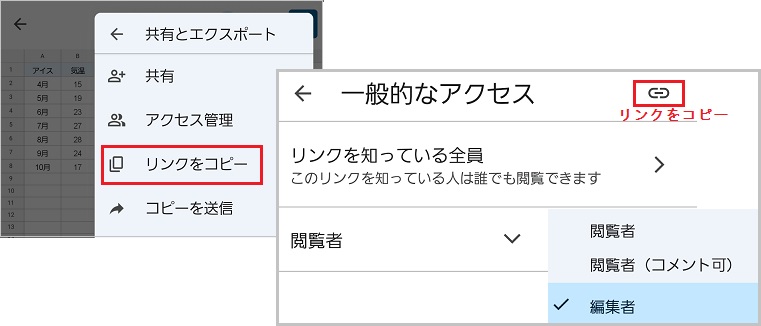
最後に[その他のオプション]から[リンクをコピー]をタップするか、[リンクをコピー]アイコンをタップすると、クリップボードにスプレッドシートのURがコピーされます。
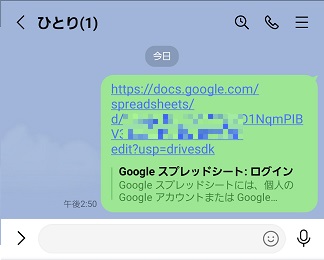
コピーしたURLはLINEやその他のアプリ、メールなどに貼り付けて送信すれば共有完了です。
ただし相手がスプレッドシートのスマホ版アプリをインストールしていない場合は、編集権限を付与していても閲覧しかできません。
詳しくはスプレッドシートの使い方【スマホ版】をご参照ください。